-
- Aviones recurrentes
- CREACIÓN DE CITAS
- CRM
- Caracteríssticas del CRM
- Enriquecimiento de plomo
- Etiqueta
- Gestión del equipo de ventas
- Informes en CRM
- Manejo de liderazgo
- Mi gestión de actividades
- Minería de Plomo
- Oportunidadas de las Nueva Creando un Partir de Plomo
- Programar actividades
- Razones Perdidas
- Visita a la conversión de leads
-
- Acordador una cuenta bancaria
- Adquirentes de pagos
- Ajustes
- Análisis de facturas
- Catálogo de cuentas
- Contabilidad
- Diario
- Diario de corte
- Envío de factura
- Factura de probador
- Facturas de los clientes
- Fiscal de posición
- Fábrica
- Gastos de Empleados
- Impuestos
- Incoterms
- Modelos de reconciliatura
- Monedas
- Métodos de Redondeo en Efectivo
- Notas de Crédito
- Panel de configuración
- Registro de Pago
- Términos de Pago
-
- Ajustes de Inventario
- Categorías de Almacenamiento
- Confirmación de Correo Electrónico
- Confirmación de sms
- Costos de aterrizaje
- Ejecutar el Planificador
- Envío
- Fecha de Caducidad
- Firma
- Gestión de Almacenes
- Gestión de Chatarra
- Gestión de productos
- Informar
- Informe de recepción
- Inventario
- Muchos Números de Serie
- Métodos de envío
- Operaciones de inventario
- Paquetes de Entrega
- Programació Avanzada
- Reglas de Caída
- Reglas de reordenamiento
- Reposiciónico
- Rutas y reglas
- Tipos de Operación
- Transferencia de olas
- Transferencia por lotes
- Transferir
- Ubicacia
-
- Ajustes
- Blogs
- Comercio Electrónico
- Constructor Del Sitio Web de Odoo
- Gestión de Productos
- Informar
- Lista de precios
- Múltiples Lenguas
- Múltiples sitios web
- Personalizacia de aparencia
- Porcos
- Programas de cupón de promoción
- Publicar Contenido para el Sitio Web
- RedirracionAmiento
- Sitio Web
- Tablero
- Visitantes
Website- Odoo 15 Community Book
Publishing Content for the Website
En su sitio web, puede publicar fácilmente varios contenidos que represente su negocio.Odoo ha permitido un sistema eficiente para administrar y publicar contenido, como blogs, eventos, foros, ofertas de trabajo, productos y cursos de la operación front-end.Para crear cada uno de estos, obtendrá campos específicos en su sitio web.
Página
Para crear nuevas páginas para su sitio web, puede hacer clic en el icono nuevo "dado en el lado superior derecho del sitio web como se muestra a continuación.
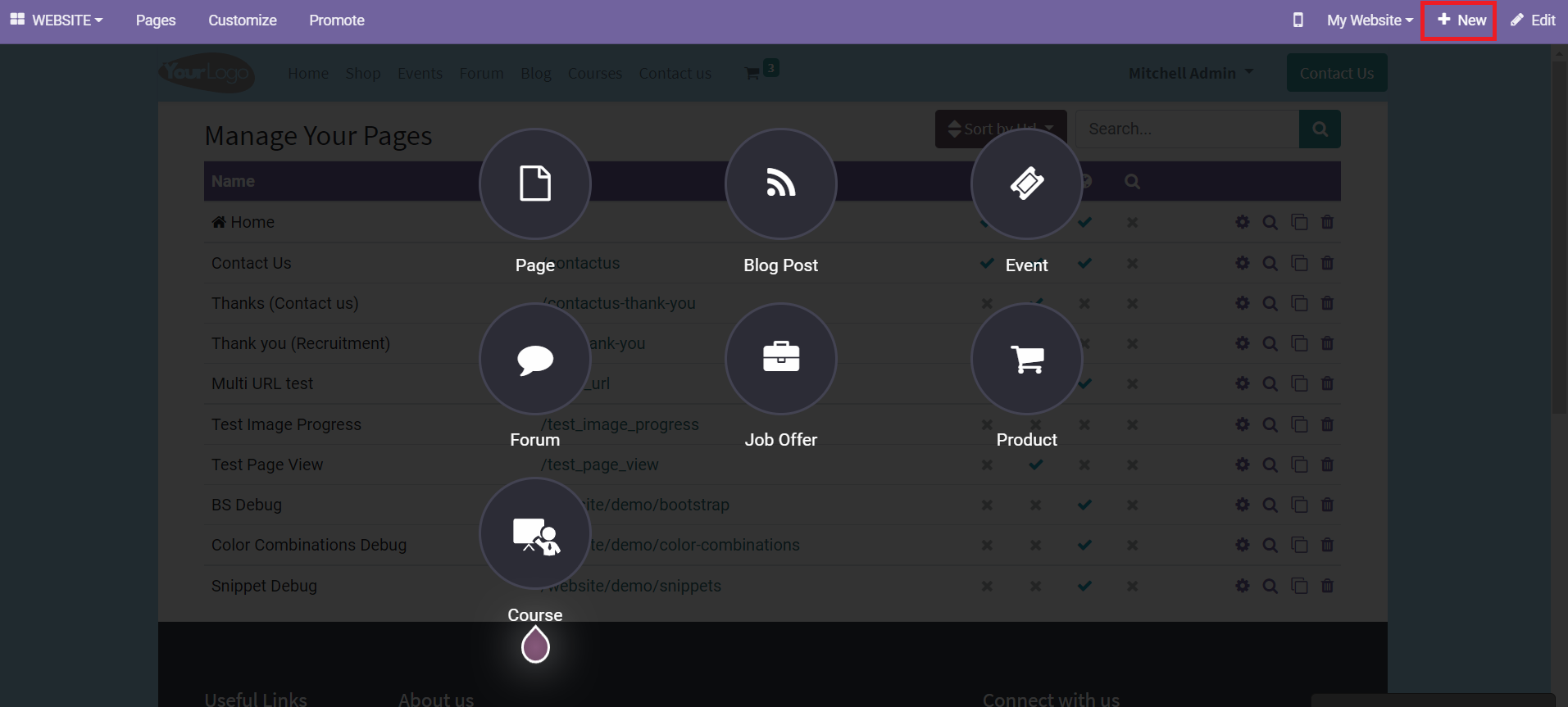
El menú mostrará varias opciones para crear contenido para su sitio web.Puede hacer clic en la opción de página que lo llevará a una ventana emergente.
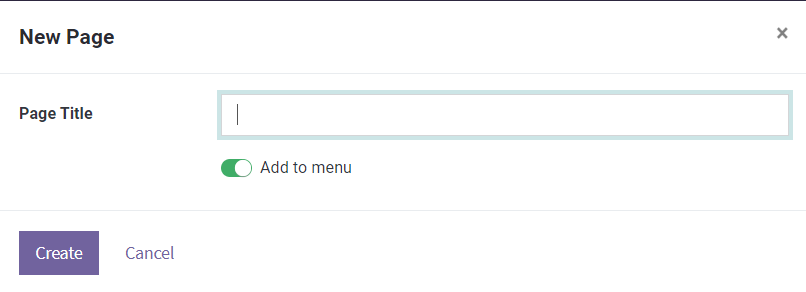
Aquí, puede mencionar el título de la página y activar el campo para agregar al menú.Haga clic en el botón â CREATEâ lo ayudará a crear una nueva página.Puede ver la página recién creada en la barra de menú principal del sitio web.
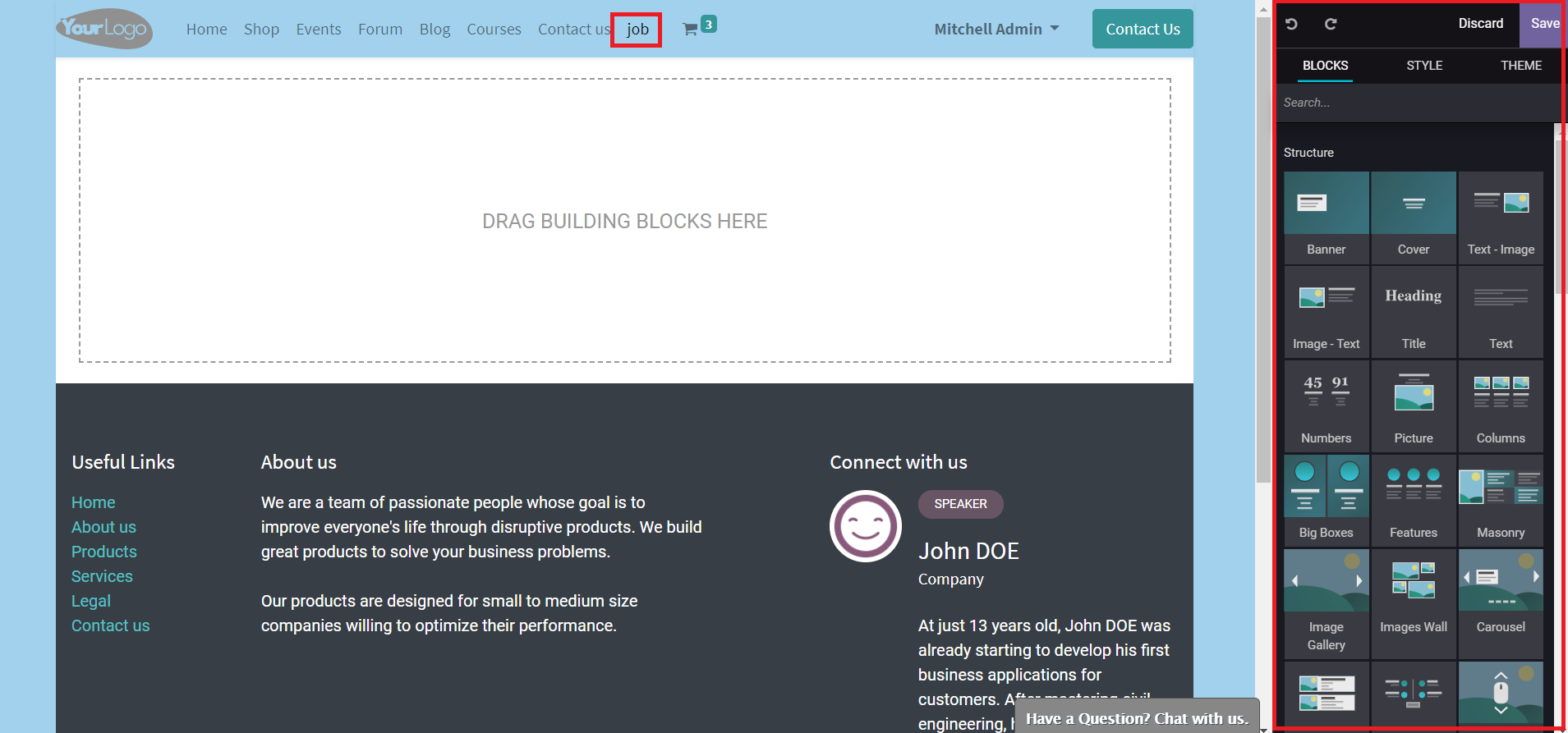
Puede diseñar esta página utilizando las herramientas de edición disponibles en la ventana.
Entrada en el blog
Para crear una nueva publicación de blog para su sitio web, puede seleccionar la opción de publicación de blog en la ventana como se muestra a continuación.
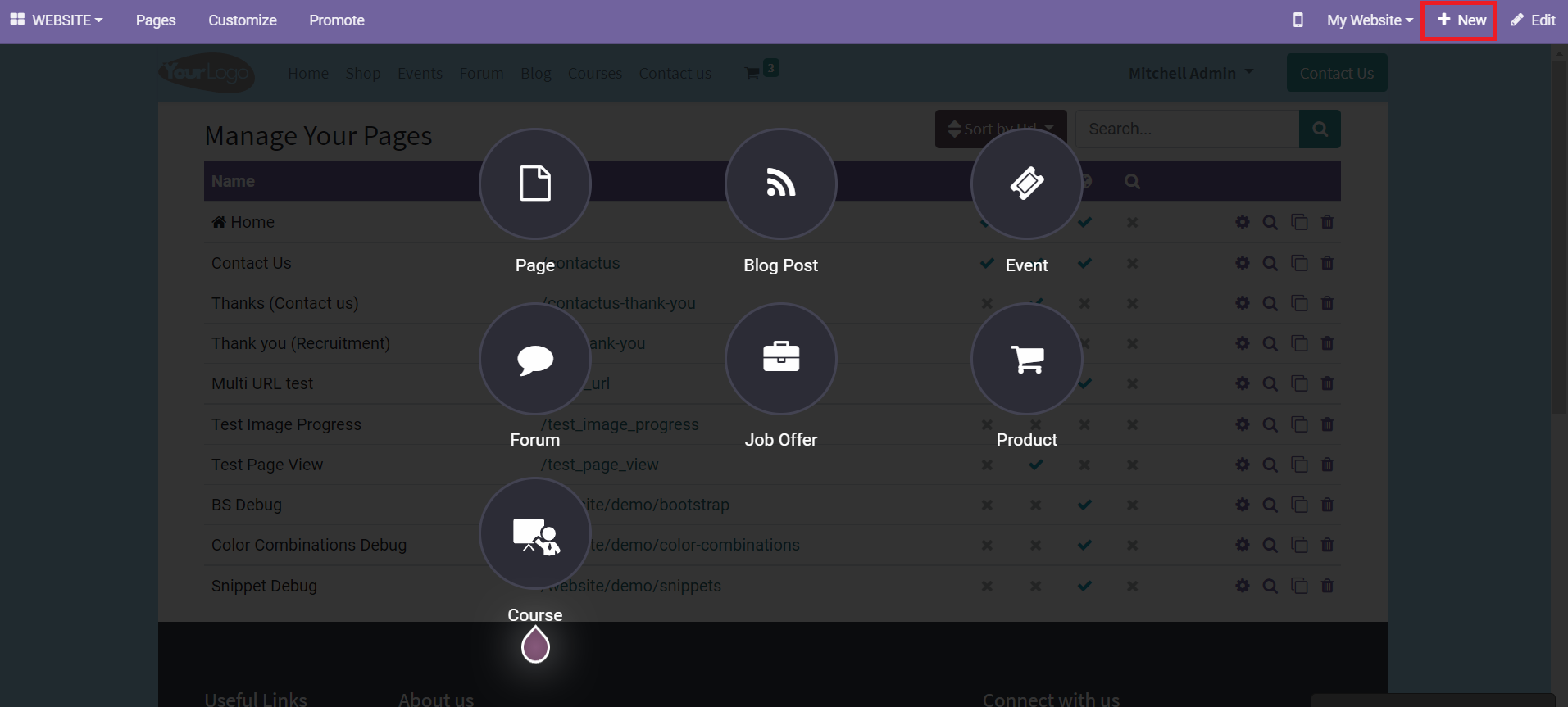
Al seleccionar el icono de la publicación del blog, podrá obtener una ventana emergente para seleccionar el tipo de blog.
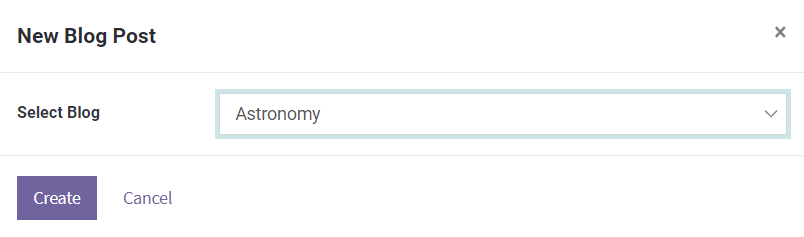
Ahora, puede hacer clic en el icono de creación.
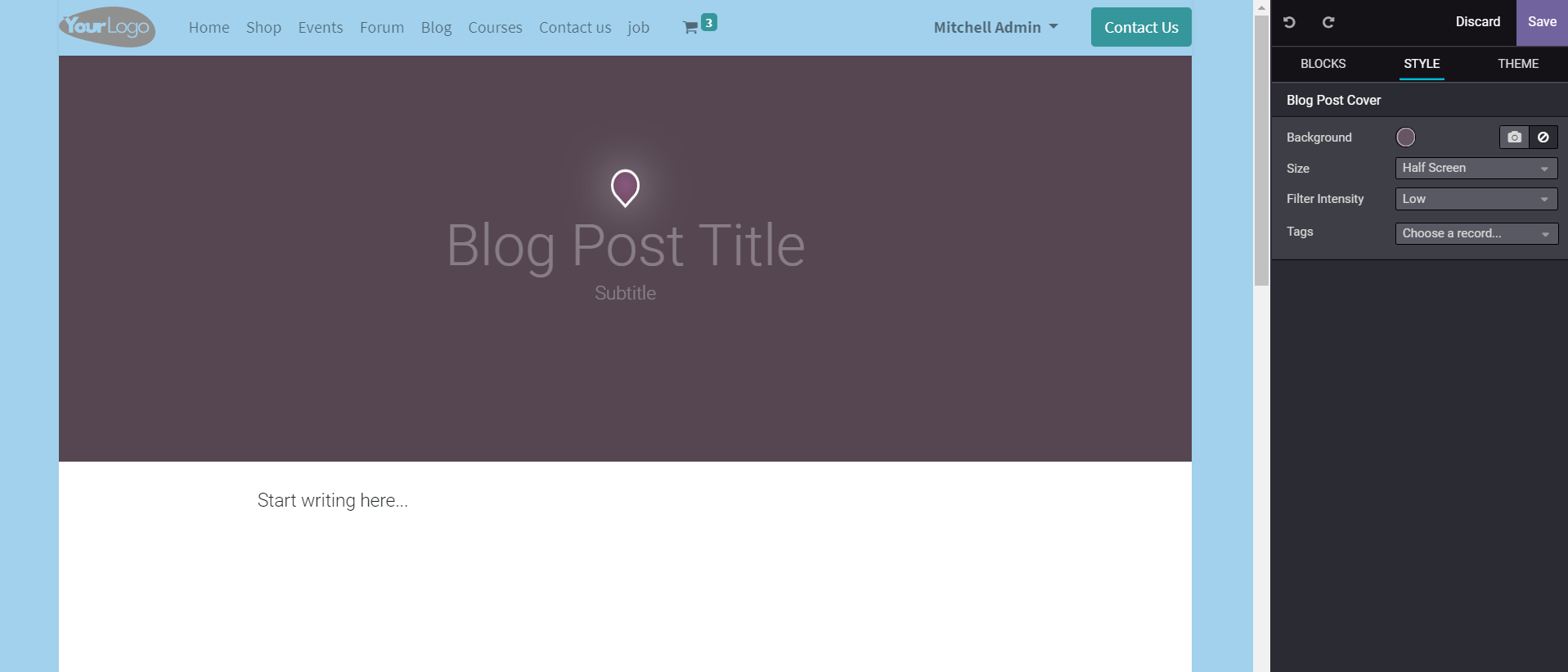
Una nueva página aparecerá para agregar el título y el contenido del blog en los campos especificados.También puede usar las herramientas de edición disponibles en la ventana para que la publicación del blog sea más atractiva.
Después de crear el blog, puede hacer clic en el botón â Guardar para publicar el blog.
Evento
Para publicar nuevos detalles de eventos en el sitio web de su empresa, puede seleccionar el icono de eventos del campo "Nuevo".
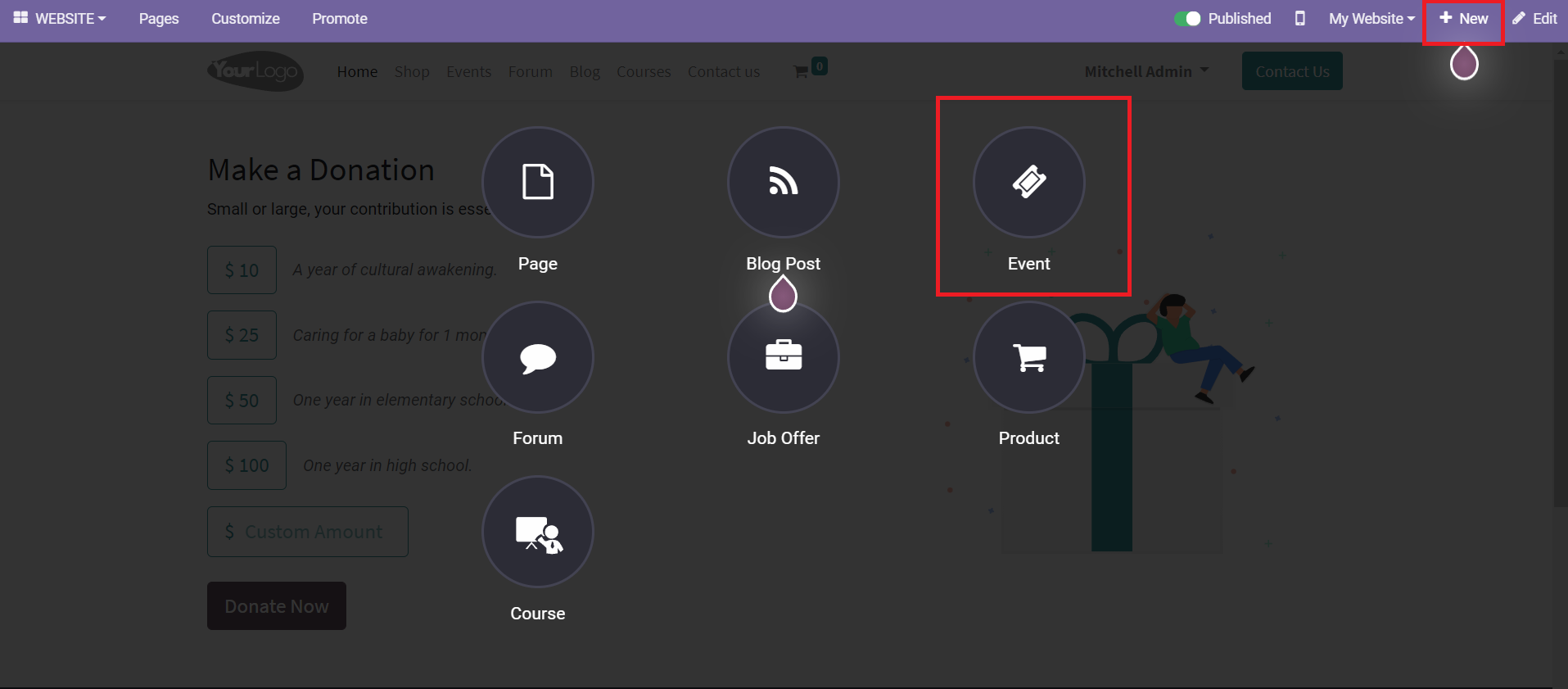
Al hacer clic en el icono de eventos, obtendrá una ventana emergente como se muestra a continuación.
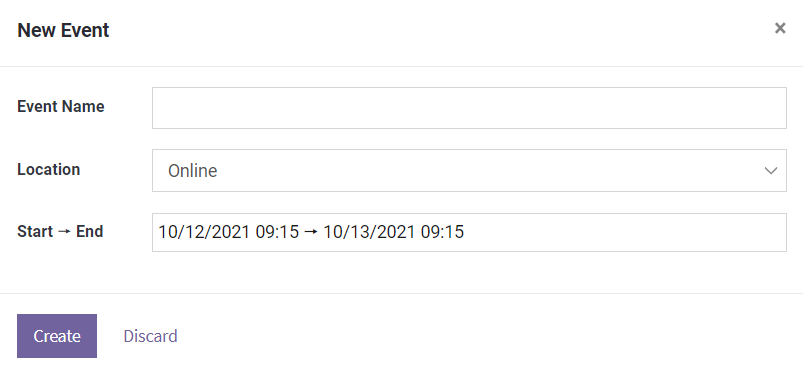
Puede mencionar el nombre del evento, la ubicación y la fecha de inicio y finalización del evento en los campos dados.Finalmente, haga clic en el botón â CREATEâ para editar el contenido del evento.
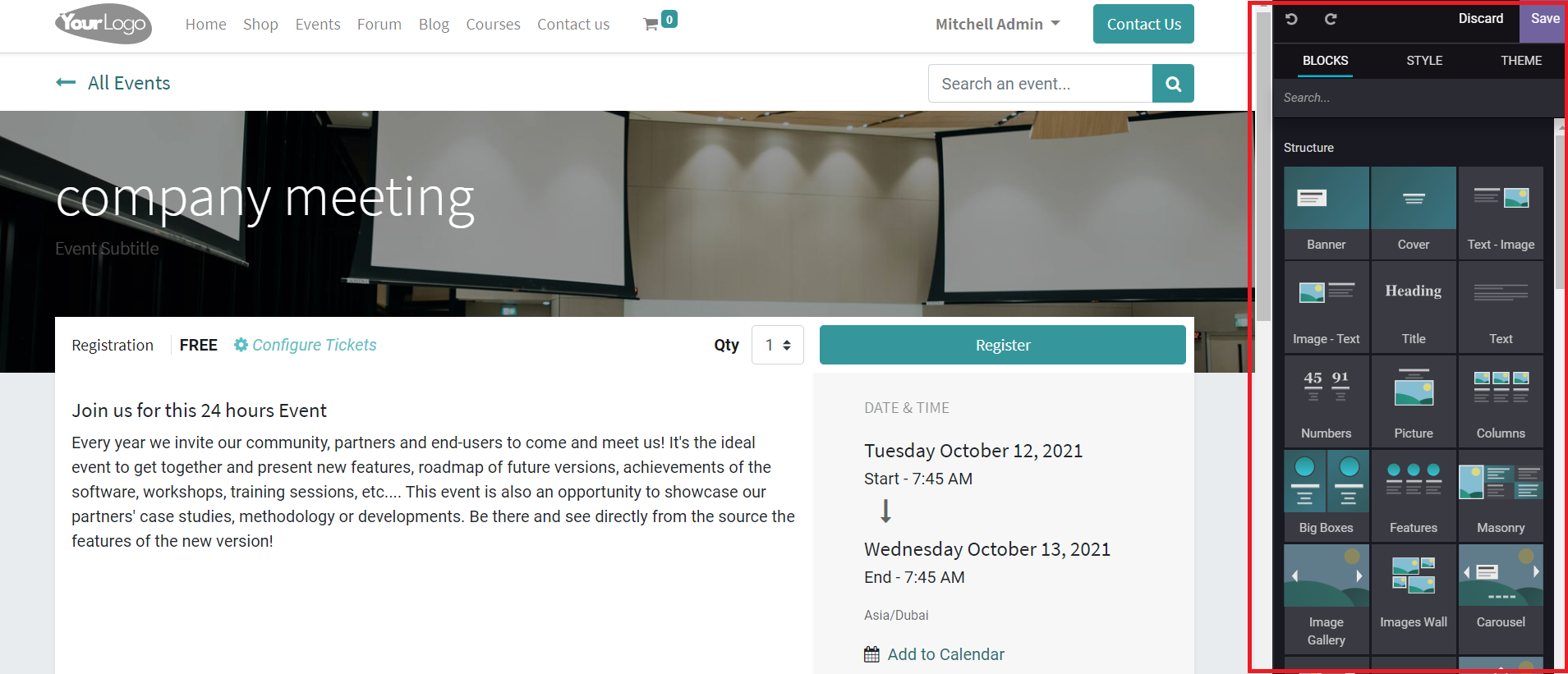
Producto
Puede enumerar fácilmente sus productos en su sitio web utilizando el botón nuevo "dado en la plataforma.
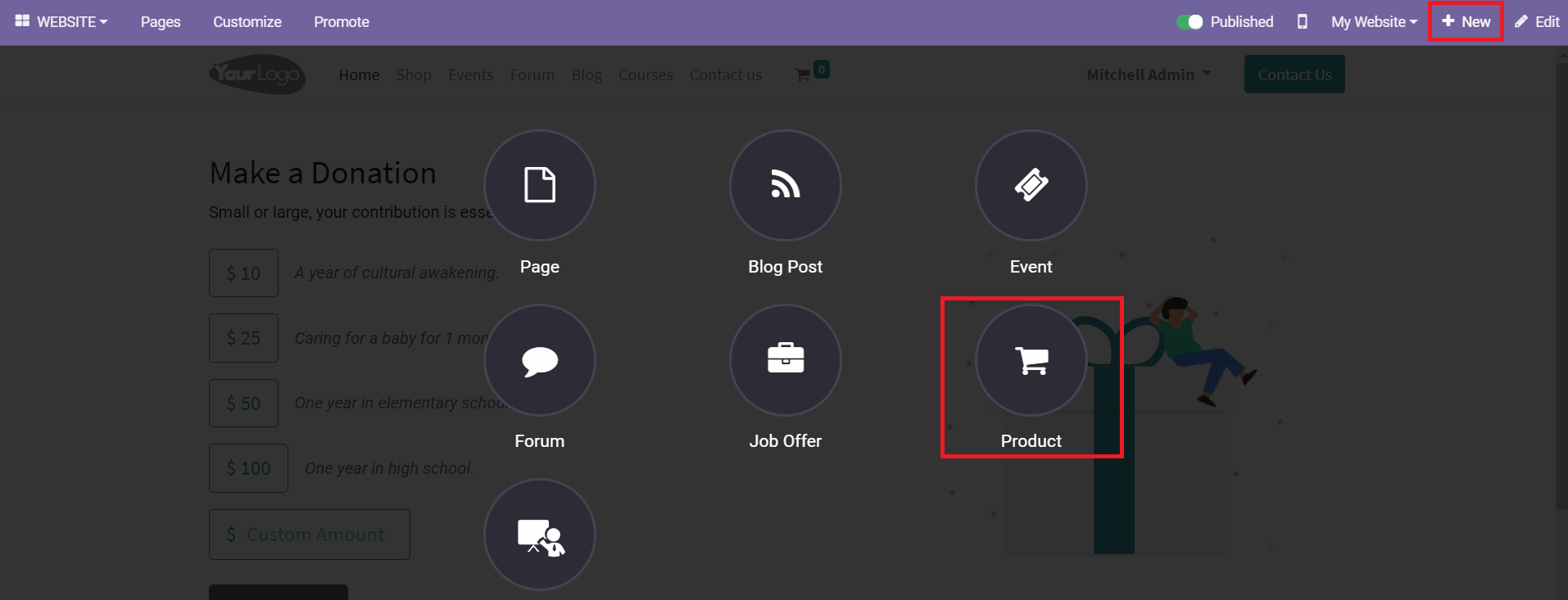
Puede seleccionar la opción de producto de los iconos dados.Podrá obtener una ventana emergente para mencionar el nombre del producto.
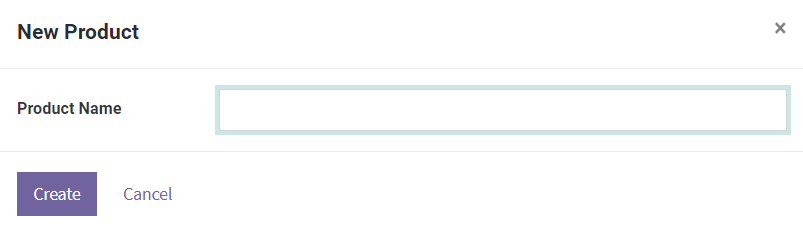
Después de agregar el nombre del producto en el campo respectivo, use el botón â CREATEâ para agregar más detalles sobre el producto seleccionado en su sitio web.
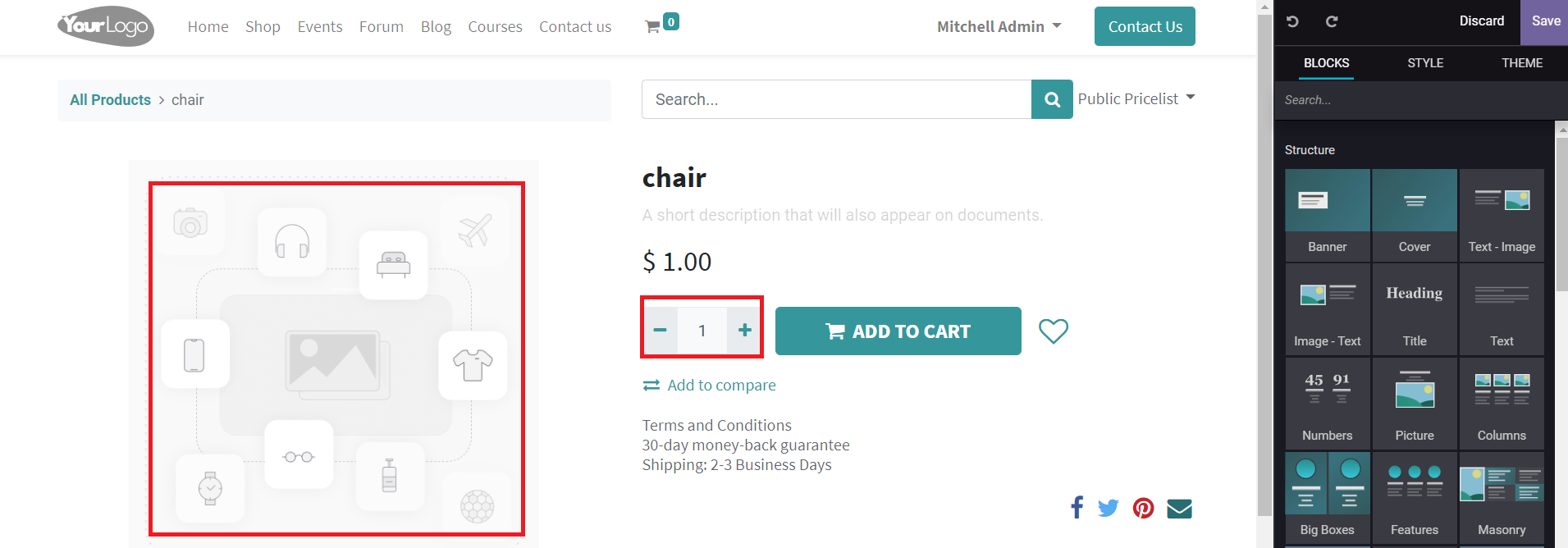
Puede describir el producto debajo del nombre del producto.También se le permite agregar el precio, la cantidad y la imagen del producto en el campo especificado.Las herramientas de edición en la ventana lo ayudarán a hacer que la página del producto sea más atractiva.Para agregar una imagen del producto, puede hacer doble clic en el campo de la imagen.
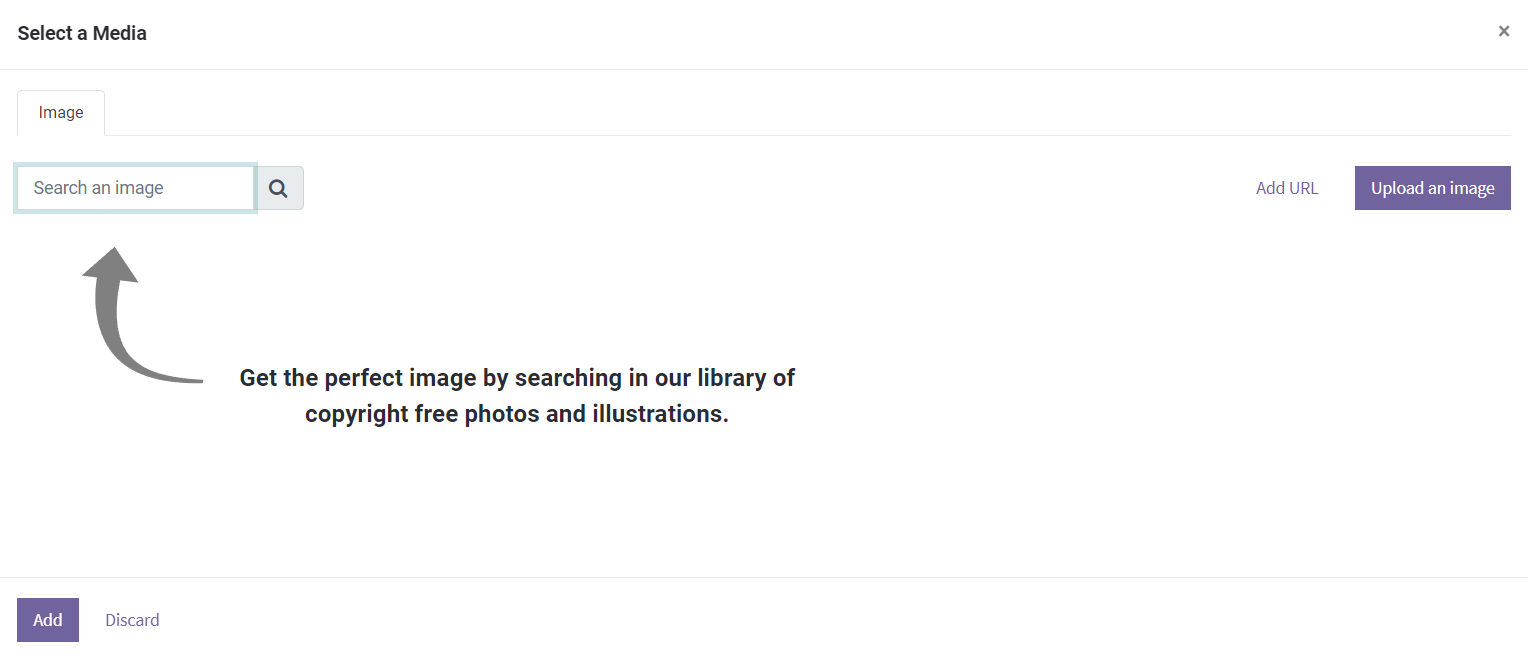
Una ventana emergente aparecerá para agregar la imagen del producto.Puede usar la URL Agregar, cargar una imagen o buscar una imagen en las opciones de su biblioteca para agregar la imagen.
Después de completar la edición, puede hacer clic en el botón Guardar para publicar el producto en su sitio web.
Todos los productos configurados se pueden ver en la página del taller en su sitio web.
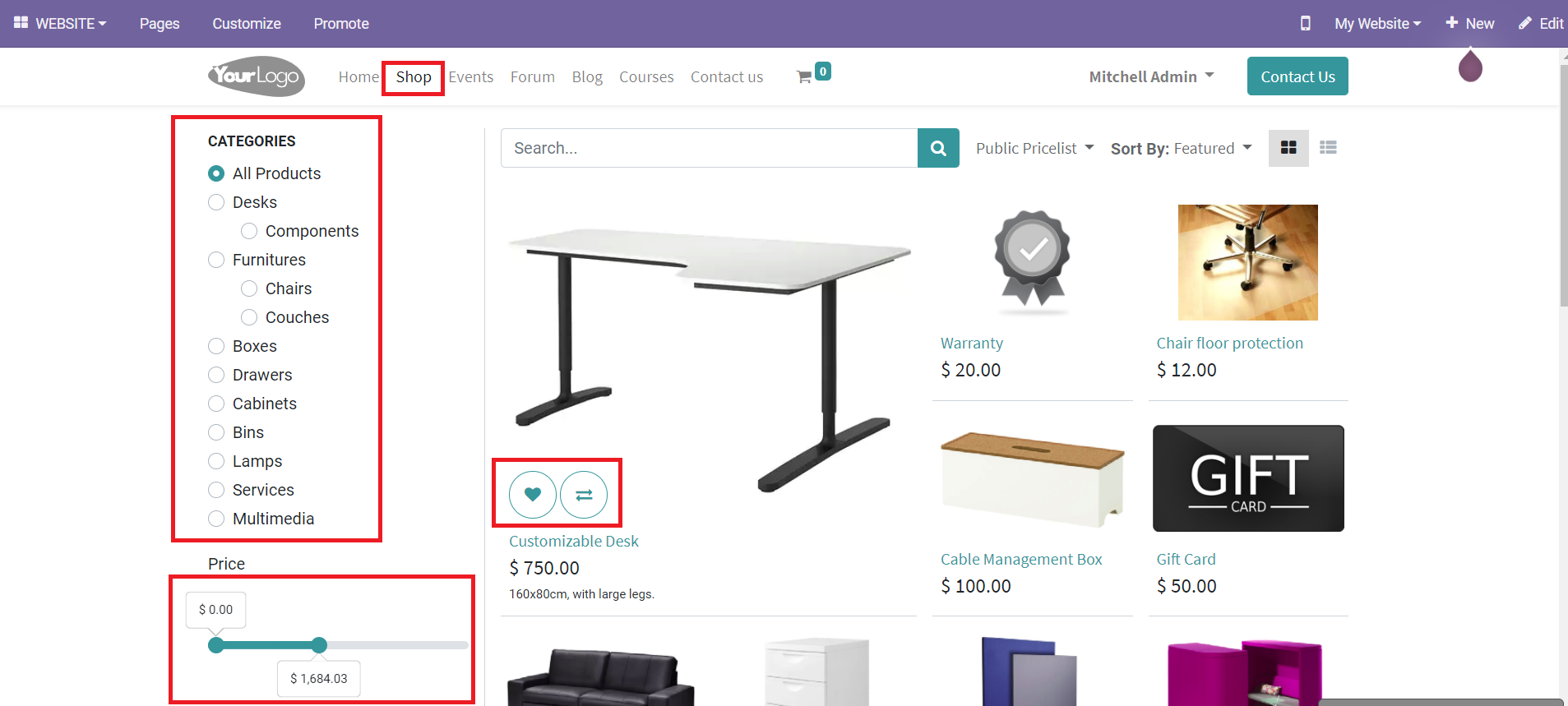
Obtendrá diferentes categorías para seleccionar en el lado izquierdo de la ventana.Puede seleccionar la categoría requerida de la lista.También puede ajustar los precios del producto debajo de esto.Al ajustar el precio, solo obtendrá la lista de productos del margen de precio seleccionado.La descripción del producto mostrará las opciones para agregar a la lista de deseos y comparar productos.
Al hacer clic en el producto requerido, mostrará la opción de seleccionar la cantidad y agregarla al carrito.
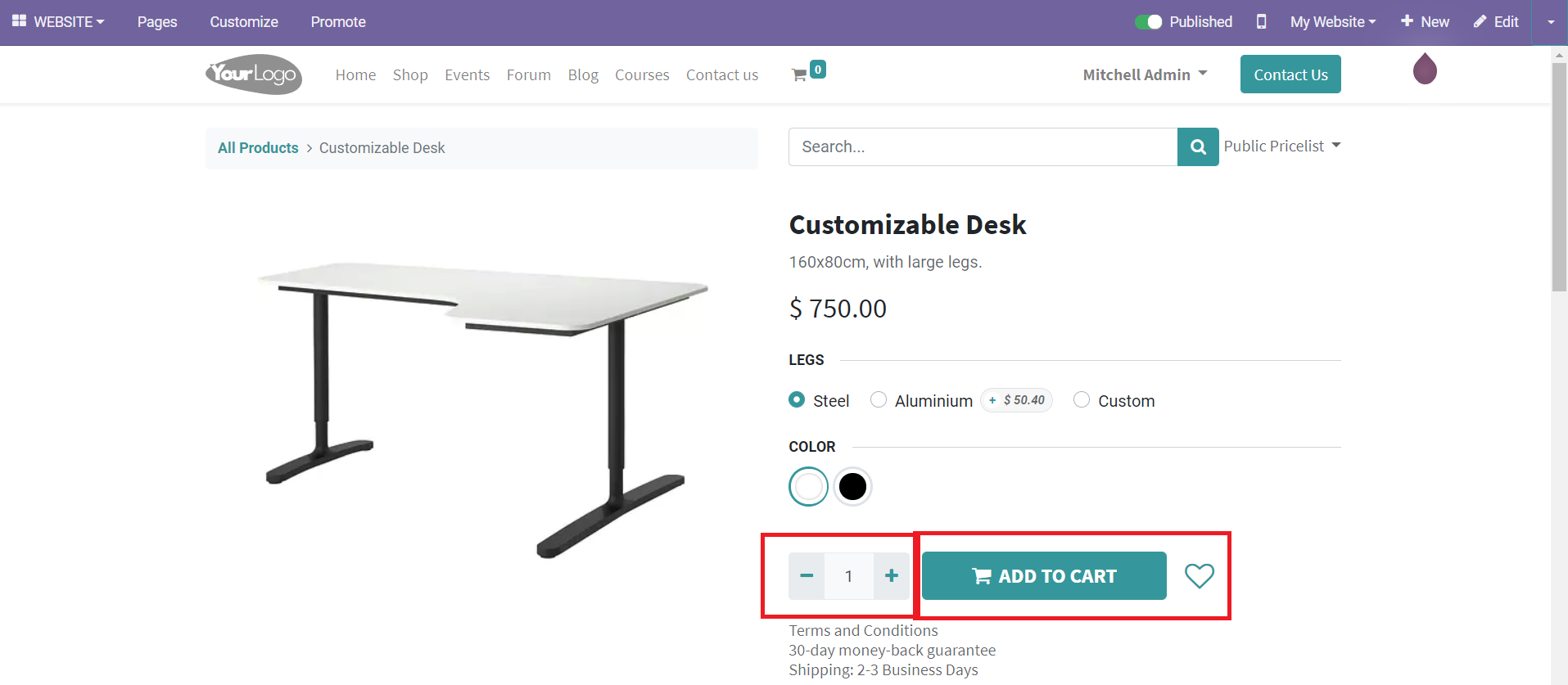
Puede publicar nuevas ofertas de trabajo, foros y cursos del mismo método que discutimos en la publicación de blogs, eventos y productos.Siempre recibirá la ayuda de editar herramientas en su sitio web para que la página respectiva sea aún mejor y atractiva.